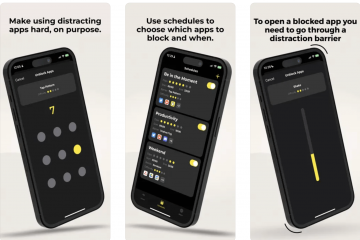中收集表單響應的免費開源工具 編輯評分:用戶評分:.ilfs_responsive_below_title_1 { width: 300px; } @media(min-width: 500px) {.ilfs_responsive_below_title_1 { 寬度: 300px; } } @media(min-width: 800px) {.ilfs_responsive_below_title_1 { 寬度: 336px; } }
FormEasy 是一個開源解決方案,可讓您接收來自您的網站、應用程序的表單以及更輕鬆地將數據存儲在 Google 表格中。它使用了一個 Apps 腳本庫,只需幾行代碼即可處理表單,而無需您維護任何服務器。
每個網站和應用程序都需要的一項不可或缺的服務是某種形式,例如聯繫我們表格、反饋表格等。這些表格也可以在靜態網站上處理,也可以使用某些第三方服務,如 GetForm、FormKeep 等。像往常一樣,如果您選擇他們的免費計劃,這些是有數據限制的付費服務,提交數量等。
這正是 FormEasy 的用武之地,它允許免費處理靜態網站上的表單無需任何第三方工具的成本。
它是如何工作的:
1。登錄您的 Google 帳戶並創建一個空的 Google 表格。
2.從 FormEasy 網站複製腳本 ID。該鏈接在本文末尾提供。
3。從擴展菜單中打開連接到您的 Google 表格的 Apps 腳本文件。
4.單擊庫旁邊的“+”號以添加庫並粘貼您在上面複製的 ScriptID,然後單擊“添加”。確保選擇了最新版本。
5.擦除腳本文件中的所有默認函數,並添加下面提供的 doPost 函數。確保在某些用戶填寫表單時輸入您的電子郵件地址以發送通知。
function doPost(req) { FormEasy.setEmail(‘[email protected]’);//接收電子郵件通知(可選) return FormEasy.action(req);//強制返回動作方法 }
6.單擊“部署”,選擇“新建部署”以彈出彈出框,並選擇“選擇類型”作為 Web 應用程序。輸入描述,然後在“誰有權訪問”下拉菜單中選擇“任何人”。單擊“部署”按鈕並授權它訪問您的 Google 帳戶(如果需要)。
7.部署完成後,從彈出框中復制 Web 應用程序的 URL。這是我們可以用來發出 POST 請求的 URL。
8.現在我們需要檢查“POST”是否成功,“Posted”數據是否保存在 Google Sheet 中。為了檢查這一點,我們將使用 Postman。
9。選擇方法為“POST”,然後在“輸入請求 URL”字段中,粘貼您在上面複製的 Web 應用 URL。
10.對於測試數據,單擊“Body”並選擇數據類型為“Raw”。複製下面給出的示例數據並將其粘貼到為原始數據提供的空間中。
{“name”:”John”,”email”:”[email protected]”,”message”:”Your FormEasy script正在成功運行。數據已保存。” }
11.您將收到一條消息狀態 OK 消息,並且數據已成功記錄,表明您的表單正在成功運行。
12.打開您在上面創建的空白 Google 表格,您會發現其中保存的表單數據以及一個日期字段,該字段指示數據發布的確切日期和時間。您還可以在使用 FormEasy 發布數據時檢查您的電子郵件中的通知。
13.您可以通過更改 Apps 腳本來更改和自定義默認數據字段,即姓名、電子郵件和消息。 點擊這裡了解更多信息。
最終評論:
FormEasy 是其他 3rd 方工具的一個很好的開源替代品,可以非常輕鬆地在靜態網站上使用表單,而無需學習太多編碼。您還可以從 FormEasy GitHub Repo 訪問庫的源代碼,以自定義和進行任何更改
單擊此處導航至 FormEasy 並開始處理您的表單。